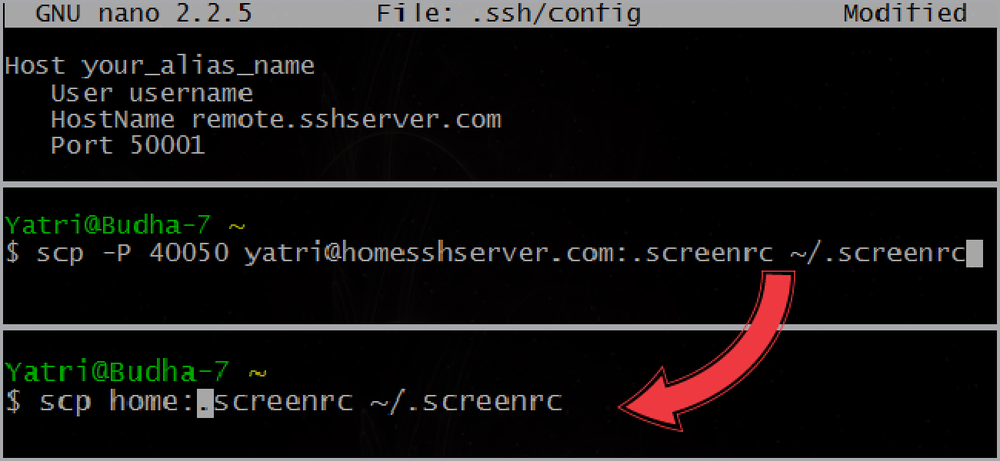Verwenden Sie Ihre Maus als Laserpointer in PowerPoint 2010
Haben Sie sich jemals gewünscht, Sie hätten einen Laserpointer, um die Aufmerksamkeit auf einen wichtigen Punkt in einer PowerPoint-Diashow zu lenken? Heute werden wir einen Blick darauf werfen, wie Sie Ihre Maus als Laserzeiger in PowerPoint 2010 verwenden können.
Fertig machen
Beginnen Sie Ihre Diashow mit der Taste F5 oder durch Auswahl von Von Anfang an oder Von der aktuellen Folie in der Gruppe "Diashow starten" auf der Registerkarte "Diashow".

Halten Sie während der Diashow die Strg-Taste und den linken Mauszeiger gedrückt, um den Laserzeiger auf dem Bildschirm anzuzeigen.

Bewegen Sie die Maus, um den Zeiger über den Bildschirm zu bewegen.

Farben ändern
Sie können die Farbe des Laserzeigers ändern, indem Sie auf der Registerkarte „Diashow“ in der Gruppe „Setup“ die Option „Diashow einrichten“ auswählen.

Sie können aus der Dropdown-Liste Laserpointerfarbe zwischen Rot, Grün oder Blau wählen und dann auf OK klicken.

Der Laserpointer ist eine sehr einfache, aber nette kleine Funktion, die PowerPoint 2010 hinzugefügt wurde. Suchen Sie nach weiteren PowerPoint 2010-Tipps? In unseren früheren Beiträgen erfahren Sie, wie Sie Text und Objekte animieren und Videos aus dem Web hinzufügen.